许多 Windows 用户在他们的系统上从 Windows 应用商店下载或更新软件时看到错误代码 0x803fb005。这可以防止用户从 Windows 应用商店更新或下载任何内容。即使在多次重新启动 Windows 商店后问题仍然存在。
以下是 Windows 应用商店出现此问题的可能原因列表。
- Windows 应用商店的技术问题。
- 已损坏的系统文件。
- 某些 Windows 服务已关闭。
- 互联网访问不稳定。
牢记导致此原因的所有上述因素,我们在本文中针对 Windows 商店的此错误编译了一些修复程序,这肯定会帮助用户解决这些问题。
修复 1 – 清除 Windows 存储缓存内存
清除 Windows 存储缓存内存可能有助于解决此错误,因为缓存内存在应用程序的性能中起着至关重要的作用。因此,如果windows store的缓存损坏了,就需要重新设置。
我们列出了下面给出的几个步骤,这些步骤将向您展示如何重置 Windows 存储缓存内存。
第 1 步:同时按键盘上的Windows + R键以打开“运行”命令框。
第二步:在运行框中输入wsreset并回车,打开windows store reset命令执行。
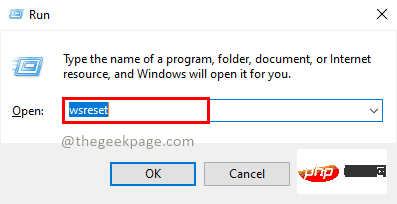
第 3 步:命令提示符屏幕出现在系统屏幕上。等到完成其执行并清除 Windows 存储缓存内存。
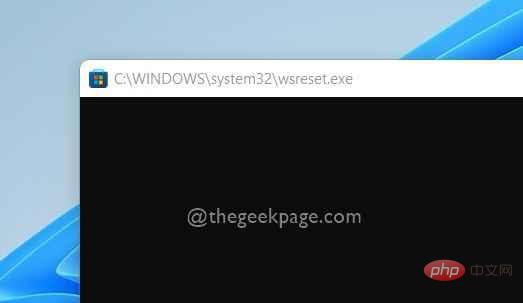
第 4 步:完成后,Windows 商店立即打开。
第 5 步:关闭已打开的 Windows 商店应用程序。
第 6 步:重新启动系统一次。
第7步:启动后,检查问题是否仍然存在。
希望这解决了您的问题。
修复 2 – 运行 Windows 应用商店应用程序疑难解答
Windows Store Apps疑难解答允许用户很容易地检测和修复Windows系统上的问题。当 出现 您 无法 自行 解决 的 问题 时 , 故障排除 可能 对 解决 问题 很有帮助 。 _ _
让我们看看如何通过以下简单步骤在您的 Windows 11 系统上运行 Windows 商店应用程序疑难解答。
步骤 1:通过同时按键盘上的Windows + R键打开运行命令框。
步骤 2:然后,键入control.exe /name Microsoft.Troubleshooting并按Enter键进入故障排除页面,如下所示。
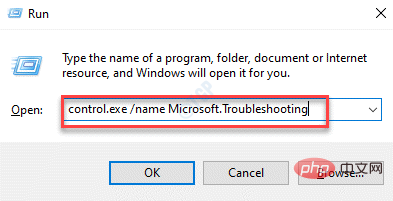
第 3 步:在疑难解答页面中,选择其他疑难解答选项,如下所示。
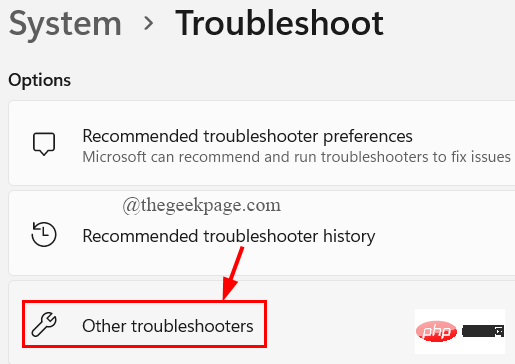
第 4 步:向下滚动“其他疑难解答”页面,然后单击Windows 应用商店应用选项的“运行”按钮,如下所示。
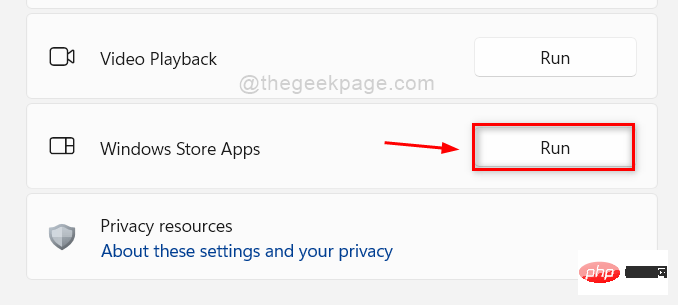
第 5 步:等到疑难解答程序检测到并解决问题。如果需要,执行任何屏幕上的说明。
第6步:完成后,检查问题是否仍然存在。
希望这解决了这个问题。
修复 3 – 通过 PowerShell 重新注册 Windows 应用商店
有时,Windows 应用商店注册可能存在一些技术问题。因此,如果在 windows 系统上重新注册 windows 商店可能会有所帮助。
请查看有关如何使用下面给出的 PowerShell 应用程序重新注册 Windows 应用商店的步骤。
步骤 1:同时按Windows + R键打开运行命令框。
第 2 步:键入powershell并同时按CTRL + SHIFT + ENTER键以在系统上打开提升的 PowerShell 应用程序。
注意:通过单击是继续接受 UAC 提示。
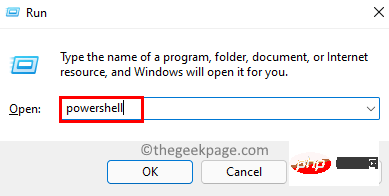
第 3 步:PowerShell 打开后,执行下面给出的命令,重新注册 Windows 应用商店,如下所示。
Get-AppXPackage -AllUsers -Name Microsoft.WindowsStore | Foreach {Add-AppxPackage -DisableDevelopmentMode -Register "$($_.InstallLocation)\AppXManifest.xml"}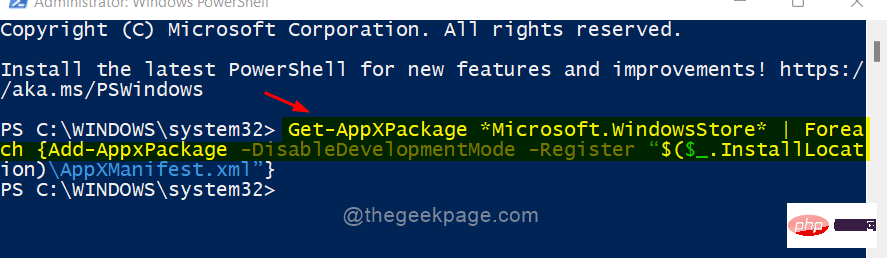
第 4 步:完成后,关闭 PowerShell 应用程序。
第 5 步:现在检查问题是否已解决。
希望这解决了这个问题。
修复 4 – 退出,然后在 Windows 应用商店中再次登录
当用户在使用应用程序时遇到此类错误时,他们倾向于考虑所有其他因素,如技术问题、系统问题等,而问题可能与 Microsoft 帐户的凭据有关,即更改密码。
因此,最好是用户先注销,然后尝试使用其 Microsoft 帐户的正确凭据登录。
请按照以下步骤操作。
第 1 步:按Windows键并键入microsoft store打开Microsoft Store 。
第 2 步:然后,从搜索结果中选择Microsoft Store,如下所示。
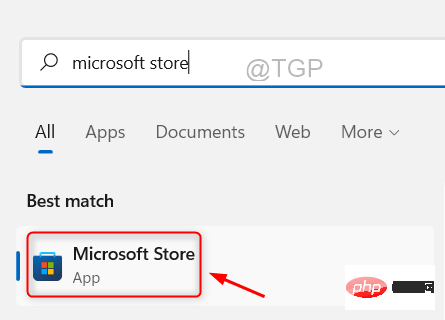
第 3 步:要退出,请单击 Microsoft Store 应用程序顶部栏上的个人资料图片图标,如下所示。
第 4 步:然后,单击Microsoft 帐户电子邮件 ID 下方的退出,如图所示。
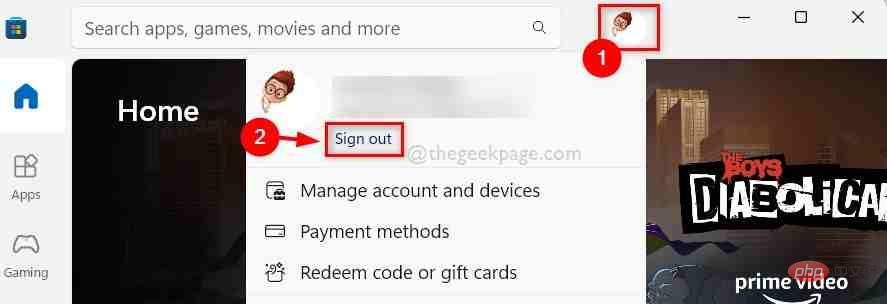
第 5 步:这会立即从 Microsoft Store 中注销。
第 6 步:要再次登录,请单击顶部的图标,然后从下拉列表中选择登录选项,如下图所示。
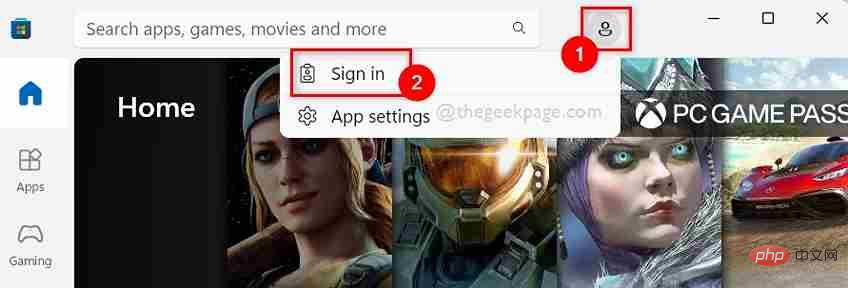
第 7 步:然后,从给出的选项中选择您的 Microsoft 帐户,如图所示。
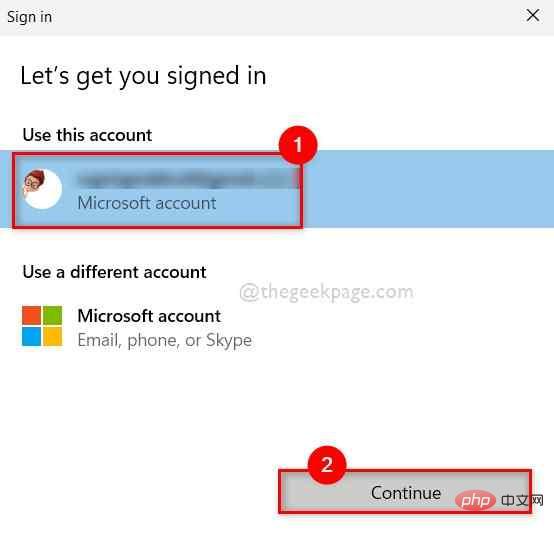
第 8 步:输入密码以登录 Microsoft Store。
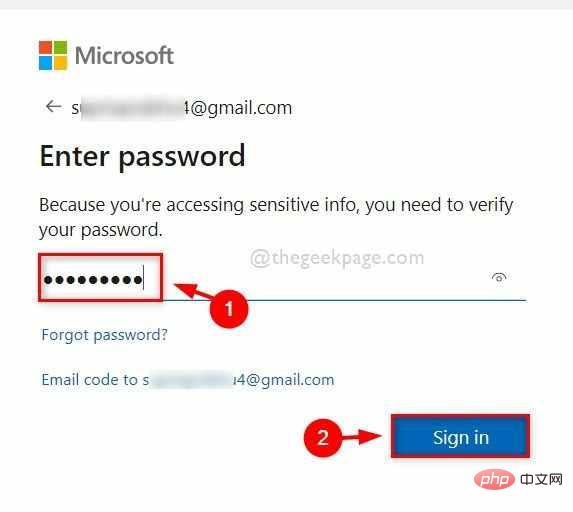
第 9 步:登录后,检查您是否能够下载或更新任何应用程序。
希望这解决了这个问题。
修复 5 – 执行 SFC 扫描和 DISM 健康恢复
当系统中发生任何严重的事情时,通常是因为系统文件损坏。因此,检测损坏的系统文件至关重要,用户应运行系统文件检查器扫描并运行 dism health restore 命令。这将找到并显示任何必须立即删除或替换的损坏文件。
以下是有关如何执行此操作的几个步骤。
第 1 步:同时按键盘上的Windows + R键以打开“运行”命令框。
第 2 步:在“运行”框中键入cmd ,然后按CTRL + SHIFT + ENTER键以管理员身份打开命令提示符。
第 3 步:在UAC提示上单击“是”以继续。
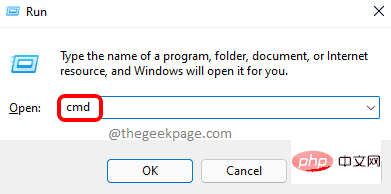
第 4 步:在命令提示符下,键入sfc /scannow并按Enter键执行系统文件检查器扫描。
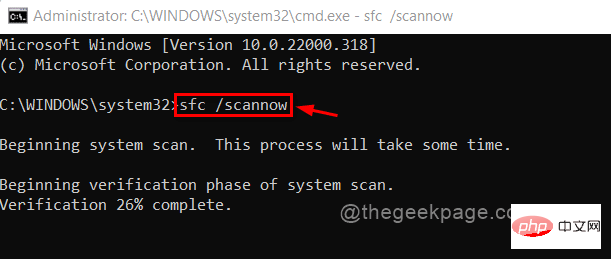
步骤 5:执行 SFC 扫描后,如果检测到任何损坏的文件,请更换它们。
第6步:完成后,执行下面给出的命令。
DISM /在线 /Cleanup-image /Restorehealth
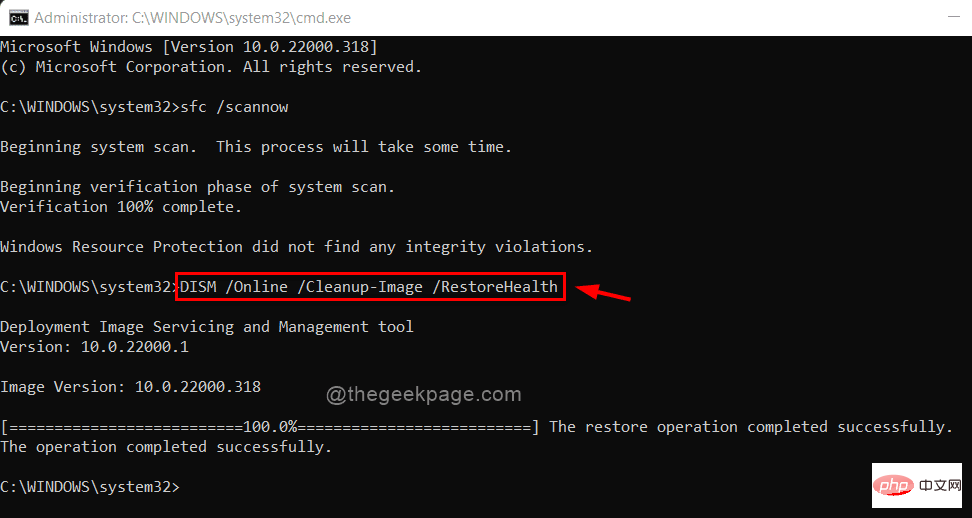
第7步:完成后,关闭命令提示符窗口。
现在检查问题是否得到解决。
修复 6 – 重置 Microsoft Store 应用程序
如果安装 Microsoft Apps 后出现任何问题,则将应用程序重置为默认设置即可解决问题。
注意:重置 Microsoft Store 会删除 Microsoft Store 中的所有数据,例如保存的 Microsoft 帐户凭据等。
以下是有关如何重置 Microsoft 商店的几个简单步骤。
步骤 1:同时按Windows + R键打开运行命令框。
第 2 步:键入appwiz.cpl并按Enter键打开已安装的应用程序页面。
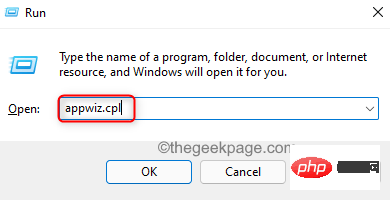
第 3 步:向下滚动 Installed apps 页面并查找Microsoft Store。
第 4 步:单击Microsoft Store的三个垂直点(显示更多选项)图标,然后从列表中选择高级选项,如下所示。
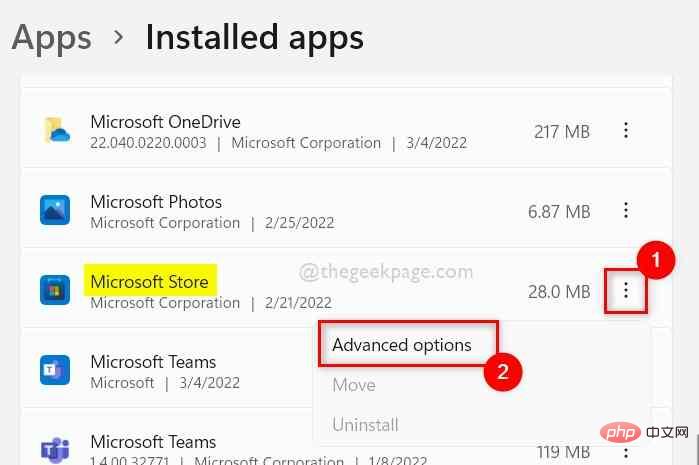
第 5 步:在“高级选项”页面的底部,您将找到“重置”部分。
第 6 步:选择重置以继续。
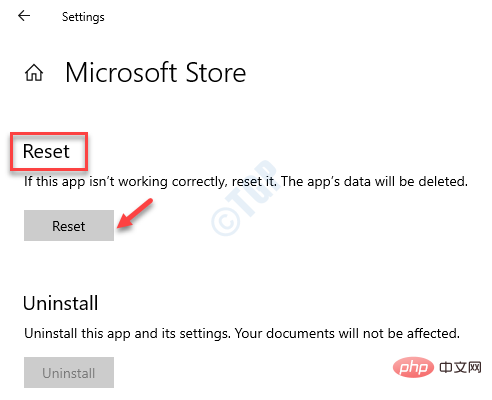
第 7 步:等到它重置系统上的 Microsoft Store 应用程序。
第 8 步:完成后,检查问题是否已解决。
就是这样。
修复 7 – 不稳定的互联网连接
当没有任何效果时,最好检查一次您的互联网连接。有时由于互联网连接不稳定,访问互联网的各种应用程序的性能可能会出现问题。
事先,如果您正在使用 wifi 连接,请重新启动您的 wifi 路由器一次,或者拔下以太网电缆并重新插入。
步骤 1:按Windows + R键打开运行框。
步骤2:在运行框中键入cmd ,然后按Enter键打开命令提示符。
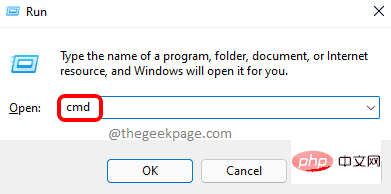
第 3 步:执行下面给出的命令。
ping google.com
注意:您可以将上述命令中的google.com替换为任何网站 URL 或 IP 地址。
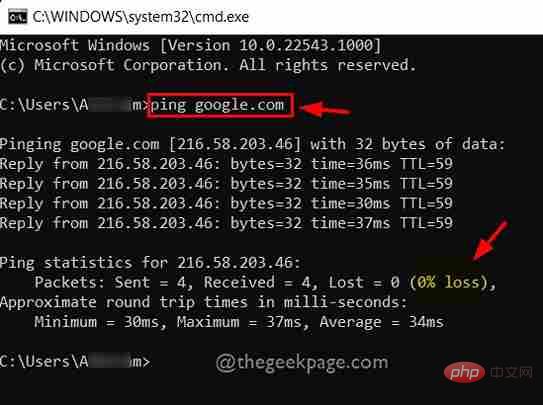
第 4 步:正如您在上面的屏幕截图中看到的那样,所有回复都没有任何延迟地返回,并且所有数据包都被接收,没有任何丢失。这意味着非常稳定的互联网连接。
如果损失超过 50-75%,则意味着互联网连接不稳定。
第 5 步:如果您面临不稳定的互联网连接,请联系您的服务提供商并获得良好的互联网连接。
第6步:之后,检查问题是否解决。
以上是修复:Windows 11 或 10 中的 Windows 应用商店错误 0x803fb005的详细内容。更多信息请关注PHP中文网其他相关文章!

热AI工具

Undresser.AI Undress
人工智能驱动的应用程序,用于创建逼真的裸体照片

AI Clothes Remover
用于从照片中去除衣服的在线人工智能工具。

Undress AI Tool
免费脱衣服图片

Clothoff.io
AI脱衣机

AI Hentai Generator
免费生成ai无尽的。

热门文章

热工具

EditPlus 中文破解版
体积小,语法高亮,不支持代码提示功能

螳螂BT
Mantis是一个易于部署的基于Web的缺陷跟踪工具,用于帮助产品缺陷跟踪。它需要PHP、MySQL和一个Web服务器。请查看我们的演示和托管服务。

DVWA
Damn Vulnerable Web App (DVWA) 是一个PHP/MySQL的Web应用程序,非常容易受到攻击。它的主要目标是成为安全专业人员在合法环境中测试自己的技能和工具的辅助工具,帮助Web开发人员更好地理解保护Web应用程序的过程,并帮助教师/学生在课堂环境中教授/学习Web应用程序安全。DVWA的目标是通过简单直接的界面练习一些最常见的Web漏洞,难度各不相同。请注意,该软件中

适用于 Eclipse 的 SAP NetWeaver 服务器适配器
将Eclipse与SAP NetWeaver应用服务器集成。

Atom编辑器mac版下载
最流行的的开源编辑器





